
Prévisualisations et images dans la Nomenclature interactive
Les Nomenclatures interactives peuvent inclure des images de prévisualisation 2D ou 3D :

Cotation automatique des prévisualisations de nomenclature (Portes/Fenêtres)
Formater image de Prévisualisation
Vous pouvez ajouter des cotations associatives à ces prévisualisations dans la Nomenclature.
1.Faites un double clic sur la cellule à annoter ou
Sélectionnez la cellule et cliquez sur Annoter.

2.La vue s'ouvre dans une fenêtre ou dans onglet séparé appelé Prévisualisation élément.
3.Utilisez les outils 2D disponibles pour l'annoter : cotations, étiquettes, texte. Vous pouvez également ajouter des annotations à partir des bibliothèques disponibles en utilisant l'outil Objet.
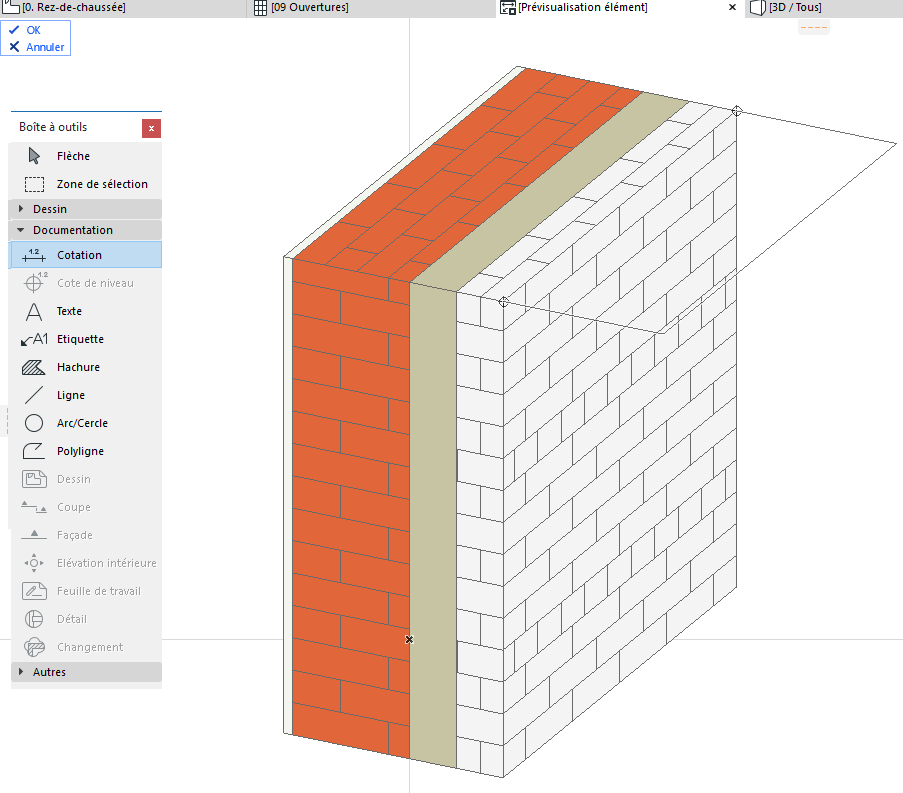
4.Cliquez sur OK à partir du menu en haut à gauche pour fermer cette fenêtre ou onglet et pour appliquer les annotations à la vue sélectionnée ou cliquez sur Annuler pour fermer sans appliquer de changement.
Cotation automatique des prévisualisations de nomenclature (Portes/Fenêtres)
Pour les nomenclatures contenant des prévisualisations de Porte/Fenêtre, les Options de nomenclature offrent l'option Ajouter cotations automatiques.
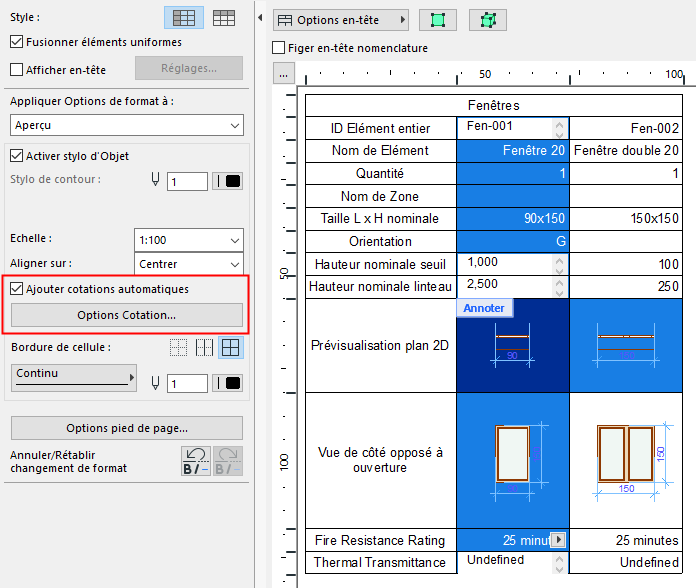
Cochez cette case pour ajouter des cotations automatiques à l'image sélectionnée. Ensuite, cliquez sur Options Cotation pour définir des options de cotation pour l'image dans le dialogue Cotations automatiques.
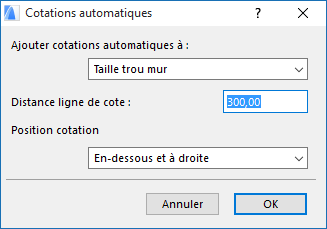
Formater image de Prévisualisation
Ce volet est disponible si l'option choisie pour Appliquer options de format à est Prévisualisation ou une cellule de prévisualisation a été sélectionnée dans la nomenclature.
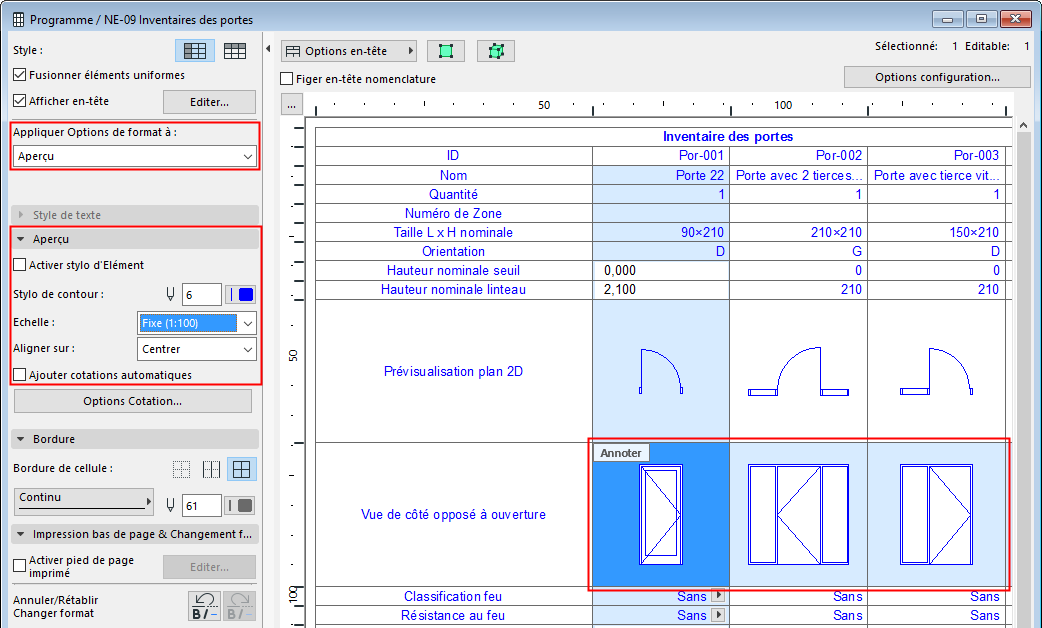
Activer stylo d'Elément : Si cette case est active, les couleurs de stylo définies pour l'élément sont utilisées pour l'image de prévisualisation de la nomenclature. Si elle est inactive, choisissez une couleur de stylo dans le champ Stylo de contour en-dessous.
Stylo de contour : Choisissez une couleur de stylo pour l'image de prévisualisation affichée dans la nomenclature, s'il y en a une. Option inactive si la case Activer stylo d'Elément a été cochée.
Echelle : Utilisez la liste déroulante pour définir l'échelle optimale des images de prévisualisation de la nomenclature. Optimiser assure que l'image tient dans la cellule en réduisant la prévisualisation (l'agrandissement n'est pas disponible).
Aligner sur : Alignez les images de prévisualisation à l'intérieur des cellules de cette nomenclature : au centre, en haut ou en bas de la cellule ou (pour les prévisualisations 2D seulement) de manière à correspondre à leurs altitudes relatives par rapport au niveau de référence choisi (étage Zéro, Zéro Projet ou à un autre niveau de référence prédéfini).
Remarque : Non disponible si l'option Echelle est de “Optimiser”.
Ajouter cotations automatiques : Ajoutez à la nomenclature des prévisualisations d'information de cotation. Les Cotations sont associatives : si un élément est modifié dans le projet, ses cotations seront actualisées.
Remarque : Vous pouvez ajouter des cotations manuellement à une image de prévisualisation en faisant un double clic sur sa cellule ou en choisissant à l'écran la commande Annoter.